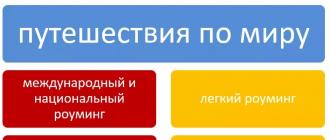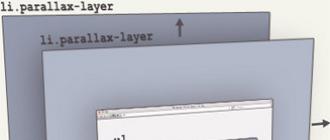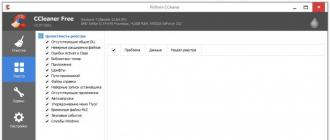Firmware pour Lenovo A5000 : instructions détaillées en images. Micrologiciel pour la tablette Lenovo IdeaTab A5000 Processus du micrologiciel pour Lenovo A5000
Sur le marché des gadgets de milieu de gamme en 2015, il était encore difficile de trouver un modèle ultra-efficace doté d'une large gamme de capteurs et de modules complémentaires uniques. Pour cette raison, l'appareil de Lenovo au moment de sa sortie ne se distinguait pas par ses caractéristiques : un écran IPS de 5 pouces, 1 Go de RAM et un appareil photo de 8 mégapixels avec autofocus.
La seule caractéristique est une batterie assez volumineuse de 4 000 mAh. Le micrologiciel d'usine du Lenovo A5000 peut ne pas libérer pleinement le potentiel de la batterie volumineuse en raison de la consommation d'énergie élevée par rapport aux nouvelles versions d'Android.
Outil Flash SP : |
https://yadi.sk/d/Ug0bTuNY3KoXsX |
|
Conducteurs: |
https://yadi.sk/d/vbw-zLFz3KoXvP |
|
Micrologiciel : |
https://yadi.sk/d/c9zLwCLX3KodCx |
|
Version stock du logiciel : |
https://yadi.sk/d/xuWCsXHM3Kog9Y |
Processus du micrologiciel Lenovo A5000
Afin de ne pas gâcher la disposition des partitions, il est recommandé d'installer le micrologiciel sur le Lenovo A5000 à l'aide de l'utilitaire SP Flash Tool, et non via une récupération personnalisée.
Étape n ° 1 – installation des pilotes
Téléchargez et décompressez l'archive avec un ensemble de pilotes, puis accédez au dossier « USB_Driver... ». Ensuite, sélectionnez le dossier portant le nom du système d'exploitation installé sur le PC.
À l’intérieur se trouvent 2 fichiers – pour les systèmes 32 bits et 64 bits (le nom du fichier se termine par « 64 »). Faites un clic droit sur le fichier correspondant à votre système, puis sélectionnez « Installer » dans la liste qui apparaît.
Étape n°2 – installation du logiciel
Téléchargez la dernière version disponible du firmware officiel pour Lenovo A5000 en le décompressant à la racine de n'importe quel disque.
Après avoir lancé l'utilitaire Flash Tool, maintenez enfoncée la combinaison Ctrl+O de votre clavier, puis rendez-vous dans la rubrique "Télécharger" et cochez la case à côté de l'élément "...avec somme de contrôle".

Dans l'onglet "Télécharger", Suivez les instructions:
- Sélectionnez un élément "MTK_AllInOne_DA" contre "Agent de téléchargement"; spécifier le chemin d'accès au fichier "...Android_scatter.txt", situé dans le dossier contenant le firmware ;
- Sélectionnez dans la liste déroulante "Téléchargement uniquement";
- Décochez la case en regard PRÉCHARGEUR;

- Déconnectez le smartphone avec la carte mémoire retirée ;
- Cliquez sur le bouton "Télécharger"(avec une flèche verte pointant vers le bas) ;
- Connectez l'A5000 à votre PC à l'aide d'un câble USB.
Une fois le processus de téléchargement terminé, éteignez et rallumez l'appareil en maintenant enfoncé le bouton d'alimentation. Le téléchargement peut prendre jusqu'à 15 minutes.
Si soudainement le Lenovo A5000 ne s'allume pas après avoir flashé le firmware, revenez en arrière : répétez à nouveau toute la procédure, la seule différence étant qu'au lieu de la dernière version d'Android, installez le logiciel d'origine.
Lenovo A 5000 est un smartphone de milieu de gamme qui ne satisfera peut-être pas les utilisateurs les plus exigeants. Sa principale caractéristique est une batterie étendue, qui vous permet d'utiliser le smartphone sans le recharger beaucoup plus longtemps, ceci est particulièrement visible lorsqu'il n'est pas utilisé très souvent. Extérieurement, le smartphone a l'air assez solide, car il n'y a rien de superflu ici, tous les bords sont arrondis et il tient tout simplement parfaitement dans la main, il n'y a aucune crainte que l'appareil glisse de votre main et se brise. Grâce à sa diagonale de 5 pouces, le smartphone est parfait pour surfer sur Internet.
Caractéristiques
| date de sortie | 2015, février |
| Dimensions | 140 x 71,4 x 10 mm |
| Afficher | 5 pouces, IPS, 1280x720 pixels |
| Système | Android 5.0 |
| Mémoire | 1 Go de RAM, 8 Go physiques (MicroSD jusqu'à 32) |
| Caméra | 8 MP, f/2.2, autofocus, flash LED, 2 MP |
| Communication et autres fonctionnalités | Wi-Fi 802.11 b/g/n, point d'accès Bluetooth v4.0, A2DP GPS |
| Batterie | 400 mAh |
| Prix | - |
Sur notre site Web, nous avons publié le premier firmware pour l'A5000 au cas où le téléphone se bloquerait ou ne voudrait pas s'allumer. Vous pouvez le télécharger à partir de ce lien.
Si c'est la première fois que vous achetez un smartphone Android ou Lenovo, nous vous recommandons de lire la notice d'utilisation. Il décrit tous les premiers conseils possibles pour utiliser un smartphone. Par exemple, comment insérer une carte SIM ou allumer le téléphone. Vous pouvez trouver le manuel du Lenovo A5000 en suivant ce lien.
Devant toi instructions détaillées étape par étape sur la façon de flasher une tablette Lenovo IdeaTab A5000. Nos rédacteurs ont choisi la méthode de flashage du firmware la plus adaptée pour ce modèle Lenovo. Si cette instruction ne donne aucun résultat essayez de flasher en utilisant une autre méthode : TWRP Recovery, ROM Manager, Fastboot ou OTA classique.
Avertissement! Après avoir flashé l'appareil, toutes vos données de la mémoire interne seront effacées, donc pour enregistrer vos contacts, paramètres et applications, enregistrez d'abord toutes les données de la tablette.
Installation du système à l'aide de CWM Recovery 1. Charger la tablette flashée au moins 80%. 2. Nous sauvegardons toutes les données qui ne peuvent pas être perdues à partir d'une clé USB, d'une carte SIM et de la mémoire de la tablette. La carte SIM (le cas échéant) peut être retirée. 3. Nous plaçons le firmware nécessaire dans la mémoire de la tablette. Le fichier du firmware doit être au format archive fermeture éclair. Vous pouvez sélectionner et télécharger le firmware. 4. Toutes les tablettes Lenovo disposent d'une récupération du fabricant, nous la modifions donc en Récupération ClockWorkMod. Nous faisons cela selon les instructions suivantes : Installez l'application depuis Google Play sur votre tablette. Lancez-le et accordez les droits Root. S'il n'y a pas de droits root sur la tablette, nous les obtenons en utilisant . Dans la liste des options, sélectionnez « Récupération CWM ».
Dans la liste des options, sélectionnez « Récupération CWM ».  Ensuite, l'application affichera une liste des récupérations disponibles. Dans l'exemple, Rashr a montré 2 options : ClockworkMod avec prise en charge des tapotements sur l'écran et la version classique (contrôlée par les boutons de volume et d'alimentation).
Ensuite, l'application affichera une liste des récupérations disponibles. Dans l'exemple, Rashr a montré 2 options : ClockworkMod avec prise en charge des tapotements sur l'écran et la version classique (contrôlée par les boutons de volume et d'alimentation).  Vous serez invité à télécharger. Cliquez sur Oui.
Vous serez invité à télécharger. Cliquez sur Oui.  Ensuite, le téléchargement de l'image de récupération CWM de la tablette commencera.
Ensuite, le téléchargement de l'image de récupération CWM de la tablette commencera.  Une notification apparaîtra indiquant que le micrologiciel a réussi et que vous avez maintenant une récupération modifiée installée. On y entre immédiatement, pour cela, cliquez sur « Oui ».
Une notification apparaîtra indiquant que le micrologiciel a réussi et que vous avez maintenant une récupération modifiée installée. On y entre immédiatement, pour cela, cliquez sur « Oui ».  Prêt. Si vous avez déjà installé ClockworkMod Recovery, entrez-le simplement en appuyant pendant 3 à 5 secondes sur l'une des combinaisons suivantes : - Augmenter le volume + bouton d'alimentation - Baisser le volume + bouton d'alimentation - Augmenter/diminuer le volume + bouton d'alimentation + "Accueil" - Volume haut + volume bas + bouton d'alimentation 5.
Le déplacement dans le menu Recovery s'effectue à l'aide des boutons de volume, et la confirmation du choix avec le bouton power. Avant d'installer le firmware, vous devez d'abord effectuer une réinitialisation d'usine. Par conséquent, sélectionnez l'élément dans le menu effacer les données / réinitialisation d'usine.
Prêt. Si vous avez déjà installé ClockworkMod Recovery, entrez-le simplement en appuyant pendant 3 à 5 secondes sur l'une des combinaisons suivantes : - Augmenter le volume + bouton d'alimentation - Baisser le volume + bouton d'alimentation - Augmenter/diminuer le volume + bouton d'alimentation + "Accueil" - Volume haut + volume bas + bouton d'alimentation 5.
Le déplacement dans le menu Recovery s'effectue à l'aide des boutons de volume, et la confirmation du choix avec le bouton power. Avant d'installer le firmware, vous devez d'abord effectuer une réinitialisation d'usine. Par conséquent, sélectionnez l'élément dans le menu effacer les données / réinitialisation d'usine.
 6.
Ensuite, confirmez simplement que vous acceptez la réinitialisation : Oui – Effacer toutes les données utilisateur.
6.
Ensuite, confirmez simplement que vous acceptez la réinitialisation : Oui – Effacer toutes les données utilisateur.
 7.
Maintenant, dans le menu principal de Recovery, sélectionnez Installer zip.
7.
Maintenant, dans le menu principal de Recovery, sélectionnez Installer zip.
 8.
Après cela, sélectionnez Choisissez le zip dans /sdcard.
8.
Après cela, sélectionnez Choisissez le zip dans /sdcard.
 9.
Accédez au dossier dans lequel vous avez enregistré le fichier zip du micrologiciel et sélectionnez-le.
9.
Accédez au dossier dans lequel vous avez enregistré le fichier zip du micrologiciel et sélectionnez-le.  10.
Un message de confirmation apparaîtra. Sélectionner Oui – Installer....
10.
Un message de confirmation apparaîtra. Sélectionner Oui – Installer....
 11.
Le processus d'installation du firmware commencera et à la fin le message apparaîtra Installation de la carte SD complète.
Le firmware est terminé. Nous revenons au menu principal de CWM Recovery et redémarrons la tablette. Pour cela nous choisissons Redémarrer le système maintenant.
11.
Le processus d'installation du firmware commencera et à la fin le message apparaîtra Installation de la carte SD complète.
Le firmware est terminé. Nous revenons au menu principal de CWM Recovery et redémarrons la tablette. Pour cela nous choisissons Redémarrer le système maintenant.
 12.
Prêt. La tablette commencera à se charger à partir du firmware déjà installé. Autres matériaux
12.
Prêt. La tablette commencera à se charger à partir du firmware déjà installé. Autres matériaux
Instructions pour flasher le smartphone Lenovo A5000 vers une nouvelle version du système d'exploitation Android, ainsi que pour obtenir Root (droits de superutilisateur) et installer la récupération personnalisée TWRP 2.8 sur le Lenovo A5000
Méthode de flashage d'un smartphone Lenovo A5000 à l'aide du programme SP Flash Tool :
1. Avant de commencer toute manipulation avec votre smartphone, je vous recommande fortement de faire une sauvegarde de toutes les données ;
2. Téléchargez les pilotes et le firmware nécessaires :
3. Décompressez tous les pilotes et installez-les sur votre PC, décompressez le firmware et SP Flash Tool à la racine de n'importe quel disque (il est conseillé que le nom ne contienne pas de caractères cyrilliques) ;
4. Exécutez le programme SP Flash Tool en tant qu'administrateur, après le lancement, appuyez sur Ctrl+O et accédez à l'élément Télécharger, cochez la case à côté de DA DL All with Checksum, puis fermez la fenêtre d'options ;


5. Dans le champ Download-Agent, sélectionnez MTK_AllInOne_DA (s'il n'est pas sélectionné) ;
6. Dans le champ Fichier de chargement dispersé, sélectionnez le fichier MT6582_Android_scatter.txt, qui se trouve dans le dossier contenant le firmware et attendez que le programme vérifie l'intégrité du fichier du firmware (généralement quelques secondes) ;
8. Dans le menu déroulant, qui se trouve immédiatement sous l'inscription Scatter-loading File, sélectionnez « Télécharger uniquement », ne mélangez pas les choses ici, sinon vous risquez d'endommager le téléphone ;
9 . Éteignez le téléphone ; il n'est pas nécessaire de retirer la carte SIM et la carte mémoire ;
10. Dans le programme SP Flash Tool, cliquez sur le bouton Télécharger avec la flèche verte vers le bas.
11. À l'aide du câble USB fourni, connectez le smartphone Lenovo a5000 éteint à l'ordinateur, après quoi le processus du micrologiciel devrait démarrer.
12. Une fois le téléchargement (micrologiciel) terminé, une fenêtre avec une grande coche apparaîtra.

13. Déconnectez le téléphone de l'USB et allumez-le. Généralement, le premier démarrage prend un peu plus de temps que d'habitude (3 à 10 minutes).
14. Après la configuration initiale, mais avant d'installer toutes les applications, vérifiez votre région. Dans le composeur (programme pour passer des appels), composez le ####682# et regardez ce qui est écrit dans la fenêtre Code actuel. S'il indique CH, sélectionnez le vôtre, cliquez sur OK et attendez que le téléphone efface /system et /data. Ensuite, nous le réinstallons et l'utilisons pour notre santé.
Obtention du Root (droits de super utilisateur) sur le smartphone Lenovo A5000
1. Téléchargez l'archive – Vroot
2. Connectez le téléphone Lenovo A5000 à l'ordinateur et sélectionnez CD-ROM dans le menu Méthode de connexion ;
3. Installez LenovoUsbDriver_autorun_1.0.12.exe ;
4. Basculez le téléphone en mode stockage et activez le débogage USB (dans le même menu tout en bas) ;
5. Lancez et installez VRoot, attendez que la base de données de l'appareil soit mise à jour jusqu'à ce que le bouton Root apparaisse. Cliquez sur Root et attendez que tout soit terminé et que le téléphone redémarre tout seul ; 
Félicitations, vous disposez désormais d'un Lenovo A5000 avec les droits de super utilisateur Root.
Étant donné que le programme Vroot lui-même est installé uniquement en chinois, vous pouvez installer la version russe (à l'avenir, lors de la demande de root, le bouton droit signifie « Fournir root ») :
1. Déposez le fichier Superuser.apk (archivé) sur votre téléphone ;
2. À l'aide du gestionnaire de fichiers, accédez à /System/app et supprimez Superuser.apk ;
3. Installez le fichier téléchargé, redémarrez l'appareil et utilisez la version russifiée de la racine.
La mise à jour du logiciel principal d'un smartphone (OS) est une tâche responsable et nécessite une approche très sérieuse de la part de l'utilisateur. Si vous n'avez pas confiance en vos propres capacités et que vous ressentez un tremblement « perfide » dans vos mains, vous ne devriez même pas commencer. Cependant, le firmware du Lenovo A5000 est mis à jour de la manière la plus simple, et donc même un débutant pourra installer une nouvelle version du système d'exploitation Android sur son appareil. Bien sûr, si vous lisez attentivement le contenu de l'article présenté, puis suivez strictement les recommandations et les instructions ci-dessous.
Processus préparatoire : installation du câble de marque et du pilote
Si vous ne disposez pas de disque d'installation du fabricant, vous disposez d'un accès direct au site Web officiel du support technique. Cependant, il existe un nombre suffisant de sites réputés sur Internet, avec de nombreux forums spécialisés, où toute personne souffrant de « nouvelles impressions » peut facilement trouver l'ensemble de pilotes de micrologiciel requis.
De plus, la marque Lenovo ne se « soucie » pas particulièrement de la variété de logiciels spécialisés pour synchroniser et initialiser les appareils informatiques qu'elle produit (pour ceux qui n'ont pas le temps de chercher, vous pouvez cliquer sur l'image ci-dessus et télécharger l'ensemble de pilotes requis ).
Ainsi, après avoir téléchargé le pack de pilotes nécessaire sur votre PC et l'avoir décompressé, procédez comme suit :
- Accédez à la section « Gestionnaire de périphériques » et connectez votre smartphone à l'ordinateur à l'aide du câble USB d'origine.
- Une fois que le système d'exploitation a détecté le nouveau périphérique, utilisez le bouton « Mettre à jour les pilotes » et spécifiez le chemin d'accès au dossier contenant les archives décompressées.

- Lorsque votre appareil mobile, comme on dit, est enregistré avec succès dans le système, vous pouvez passer à l'étape suivante de notre entreprise « Firmware pour Lenovo A5000 ».
Téléchargement et installation du logiciel du micrologiciel
La mise à jour du système d'exploitation Android implique l'utilisation d'un programme de micrologiciel spécialisé - SP Flash Tool. Dans le même temps, pour mettre à niveau la version du système d'exploitation mobile, le fichier du firmware lui-même est requis. Dans notre cas, par exemple, le firmware officiel sera utilisé, grâce auquel votre smartphone deviendra un récepteur du système d'exploitation Android Kit Kat 4.4.2.
Vous ne devez pas utiliser de tels logiciels téléchargés à partir de sources non fiables, car vous risquez de vous retrouver sans téléphone. A son tour, la restauration des « briques mobiles » sera assez coûteuse pour l'utilisateur s'il s'adresse à un atelier spécialisé. Soyez intelligent et utilisez uniquement le firmware officiel.
Processus direct du micrologiciel
La batterie de l'appareil doit avoir un potentiel de charge de 50 pour cent. Malgré les avertissements « omniprésents » selon lesquels la carte SIM et la carte flash doivent être retirées avant de commencer la mise à jour du système d'exploitation Android, en fait, ce n'est pas si critique, tout ce qui précède peut être laissé en place.
- Exécutez le flasher « SP Flash Tool » avec les droits d'administrateur (clic long avec le bouton droit sur le fichier EXE et sélectionnez l'option requise dans le menu contextuel).

- Dans la fenêtre principale du programme, appuyez sur la combinaison de touches « CTRL+O ».
- Dans le menu des paramètres, sélectionnez l'élément « Télécharger », assurez-vous que la case « DA DL All with... » est active (cochée).

- Changez le mode de démarrage en Mise à niveau du micrologiciel.

- Cochez la deuxième case « Scatter-loading » et sélectionnez le fichier (précédemment décompressé) « MT6582_Android_scatter.txt » dans le répertoire « targed_bin » du firmware.

- Après un court hachage du firmware, une liste de 12 éléments s'affichera à l'écran (tous doivent être vérifiés).

- Activez le bouton "Télécharger".
- Vous pouvez désormais connecter votre smartphone. Cependant, maintenez d’abord enfoncé le bouton d’augmentation du volume « + ».
- Une fois votre appareil mobile initialisé par le programme, le mode firmware démarrera.
- N'éteignez en aucun cas votre téléphone lors du téléchargement d'un nouveau logiciel. Attendez que le micrologiciel soit terminé - une fenêtre contextuelle devrait apparaître à l'écran sous la forme d'un énorme daw avec l'inscription « Télécharger OK ».
Eh bien, si vous avez tout fait correctement, vous pouvez être félicité - votre smartphone exécutera désormais une nouvelle version du système d'exploitation Android, ce qui signifie que ses fonctionnalités seront étendues. À propos, ne vous inquiétez pas du démarrage initial « prolongé » de l'appareil. Dans certains cas, le processus « d'enregistrement » d'un nouveau logiciel peut prendre plus de 10 minutes. Bénéficiez d'une mise à niveau logicielle sécurisée pour votre smartphone !